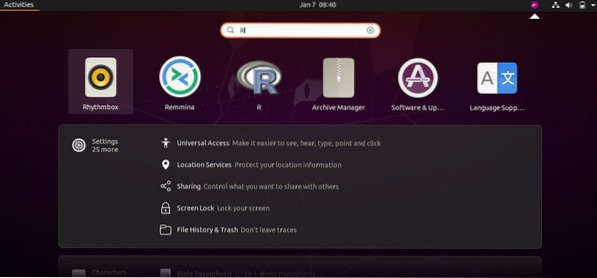Rstudio nodrošina integrētu izstrādes vidi, lai apstrādātu bezmaksas programmēšanas valodas “R” lietas, kas ir pieejama ar GNU licenci. Rstudio ir ideāla skaitļošanas vide detalizētu statistikas vizualizāciju ģenerēšanai, un kā tādu to izmanto statistiķi visā pasaulē.
RStudio ir pieejams arī kā programmatūras programma un kā servera lietojumprogramma, ko izmanto dažādi Linux izplatītāji, kā arī operētājsistēmām Windows un MacOS.
Lejupielādēt R programmēšanas valodu (priekšnoteikumi)
Rstudio darbvirsmas lietojumprogrammai ir nepieciešama R programmēšanas valoda, lai strādātu ar Linux distros. Ir nepieciešams lejupielādēt R versiju, kas ir saderīga ar jūsu Linux operētājsistēmu. To var lejupielādēt, izmantojot programmatūras krātuvi.
1 - R lejupielāde ar tīmekļa pārlūku
Ja nevarat iegūt R no programmatūras centra, tas nozīmē, ka vispirms ir jāatjaunina krātuve. Jūs varat to visu vienkārši izlaist un lejupielādēt no tīmekļa, ierakstot šo saiti:
https: // dzērve.studija.com
Tīmekļa pārlūkprogrammas meklēšanas lodziņā. Viņu mājas lapai vajadzētu atgādināt zemāk redzamo ekrānuzņēmumu:
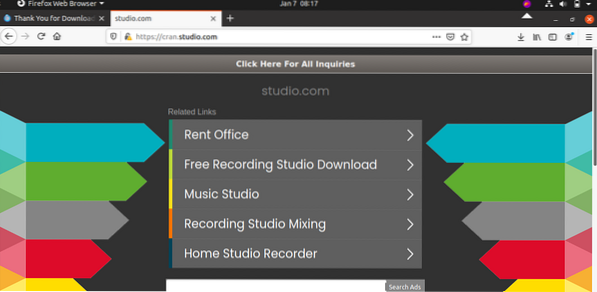
2- R lejupielāde no Linux termināļa
Aktivizējiet CLI termināli, ierakstiet zemāk esošo komandu un nospiediet enter:
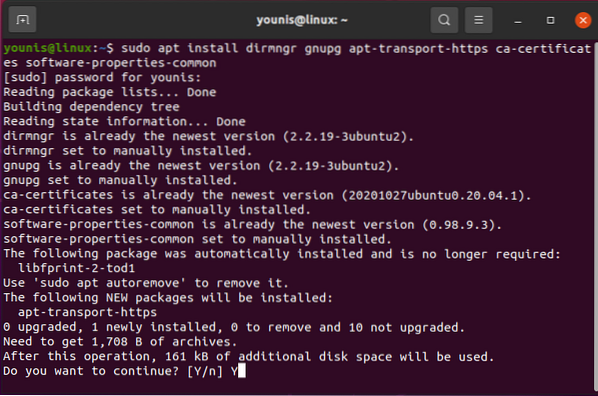
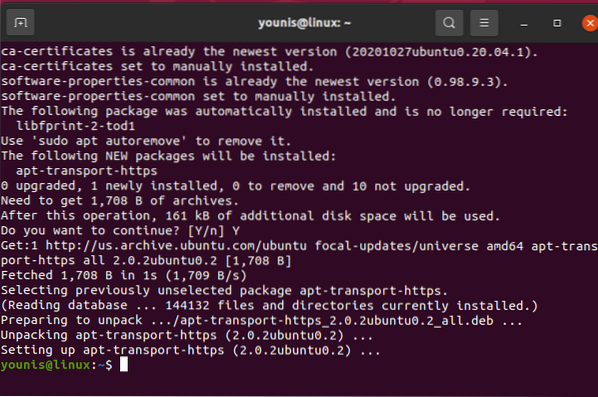
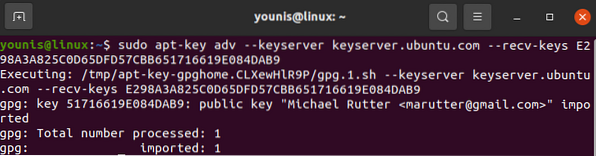
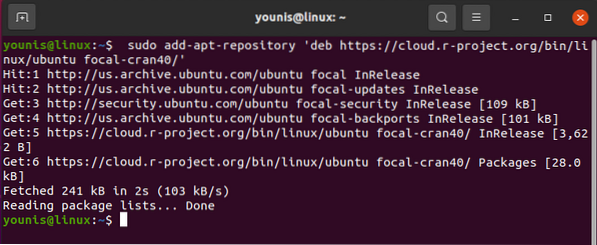
Pēc tam palaidiet atjauninājumu ar zemāk esošajām komandām:
$ sudo apt-get atjauninājums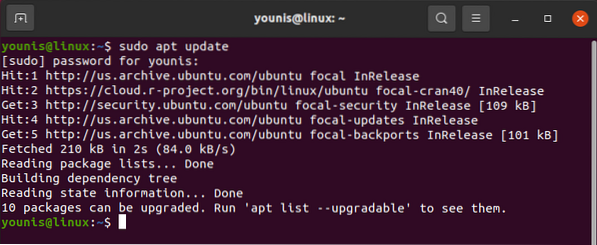
Šī komanda ielādēs R atjauninājumus un iegūs visus attiecīgos failus no galvenās Ubuntu repozitorija.
Pēc tam izdodiet šādu komandu, lai instalētu R:
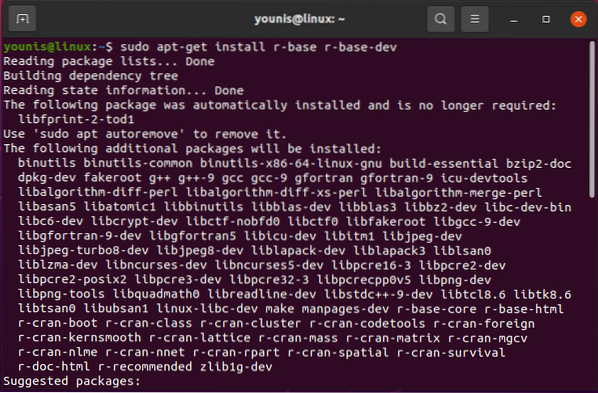
Iepriekš minētā komanda iziet pakotņu sarakstu, atklājot, cik daudz vietas diskā tā aizpildīs, un pēc tam lūdz apstiprinājumu. Lai turpinātu instalēšanu, nospiediet tastatūras taustiņu 'Y'.
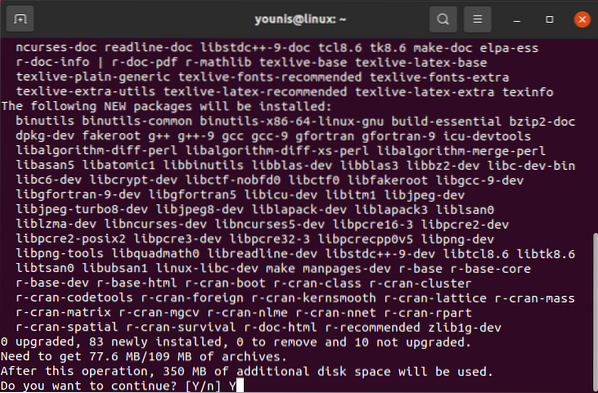
Rezultāts, visticamāk, apstiprinās instalāciju.
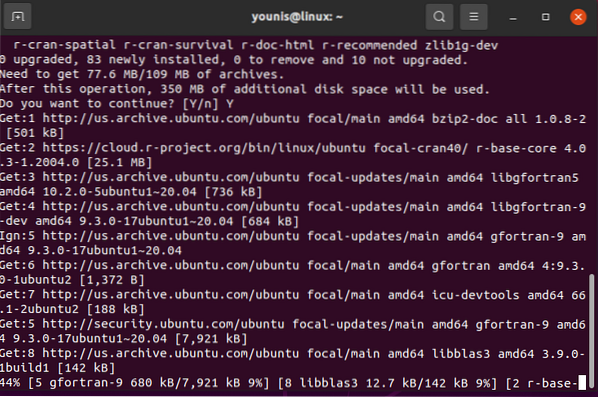
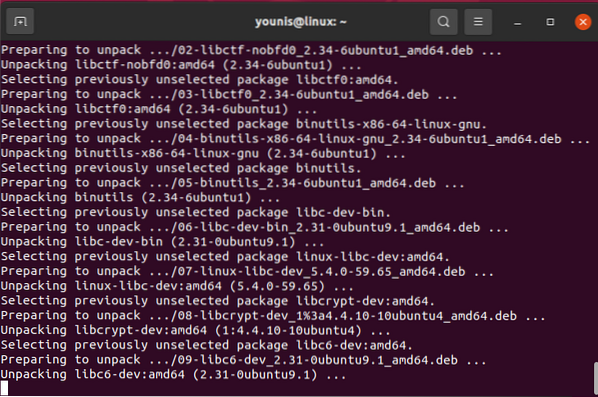
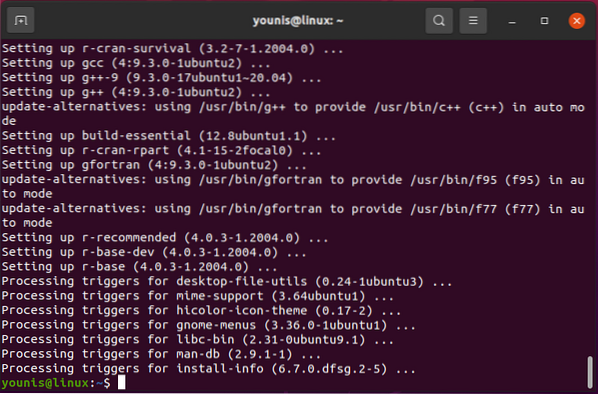
To var meklēt meklēšanas lodziņā, kā parādīts zemāk:
Rstudio instalēšana Ubuntu 20.04 ar komandu termināli
Kad ir instalēta resursdatora programmēšanas valoda, tagad mēs varam turpināt instalēt Rstudio. Lai parādītu instalāciju, mēs izmantosim komandrindas termināli.
Ieslēdziet termināli un izdodiet sekojošo
$ sudo apt-get install gdebi-core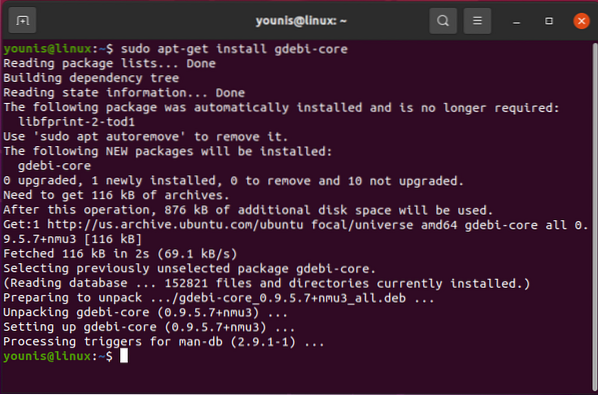
Jums tiks piedāvāts ievadīt saknes paroli. Kad būsiet ievadījis paroli, tiks sākta pakotnes instalēšana
$ wget https: // download1.rstudio.org / desktop / bionic / amd64 / rstudio-1.3.1093-amd64.deb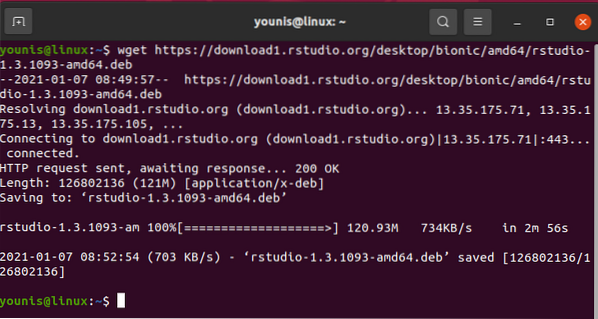
Rstudio tiešsaistes pakete tagad ir savienota un tiek pārsūtīta uz jūsu cieto disku.
Jums atkal tiks lūgts ievadīt saknes paroli. Ievadiet paroli, lai paku saraksts tiktu nolasīts un ielādēts.
Instalētais pieprasīs atļauju turpināt, nospiediet tastatūras taustiņu y.
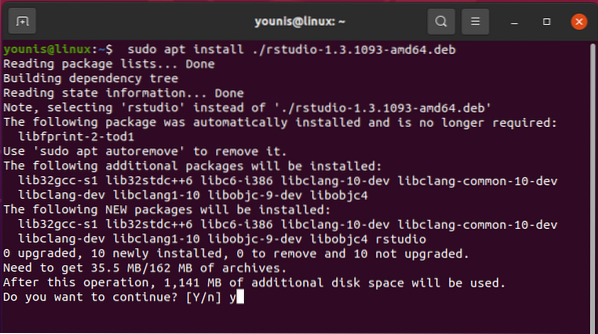
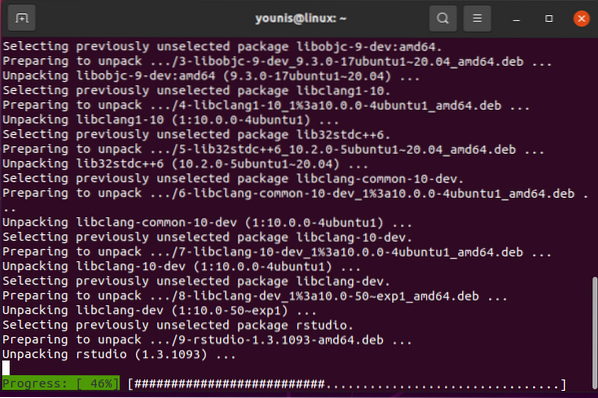
Izeja pārbaudīs instalēšanu, kā parādīts zemāk.
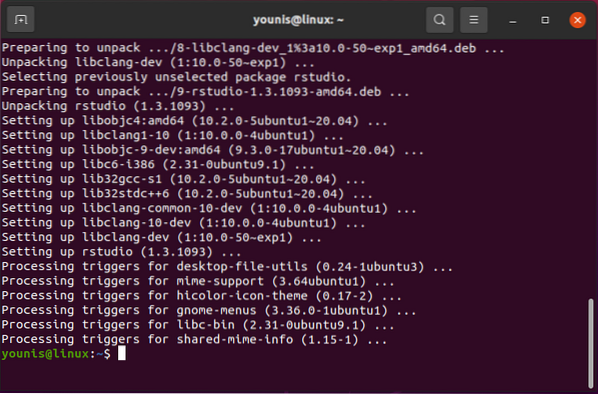
Darba sākšana ar RStudio:
Lai palaistu RStudio, dodieties uz meklēšanas lodziņu un atrodiet Rstudio. Jūs redzēsiet to vienā no tālāk norādītajiem sarakstiem:
Noklikšķiniet uz ikonas Rstudio, lai to palaistu.
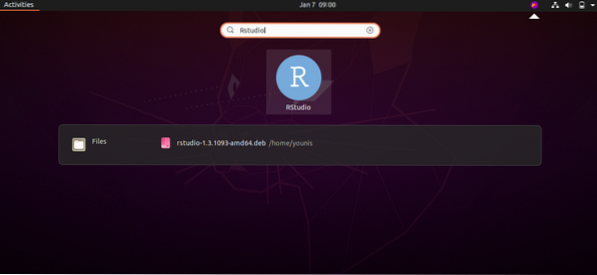
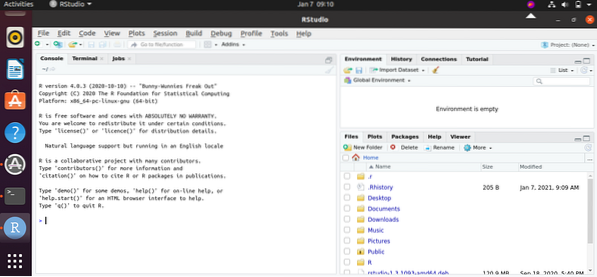
Datu kopu izpēte ar RStudio
Izmantojot Rstudio, jūs varat vizualizēt visus datus grafiku, tabulu un diagrammu veidā.
Lai saprastu, kā dati tiek vizuāli attēloti Rstudio, ņemsim par piemēru 2010. gada tautas skaitīšanas izlasi katram pasta indeksam.
Datu analīzes procesu var neskaidri samazināt līdz šādām četrām darbībām:
1 - Importēt neapstrādātus datus
Jūs varat importēt neapstrādātus datus tieši no tīmekļa Rstudio, sistemātiski to darot konsoles logā ar zemāk esošo komandu:
$ kpd <- read.csv(url("https://data.lacity.org/api/views/nxs9-385f/rows.csv?accessType=DOWNLOAD")Izpildot komandu, Rstudio iegūs datus no tīmekļa kā csv failu, un saturs tiks piešķirts mainīgajam cpd.
Datu importēšana Rstudio ir vēl viens veids, kā manuāli lejupielādēt datu kopu uz cietā diska un pēc tam atvērt saturu, izmantojot Rstudio importēšanas datu funkciju.
Dodieties uz opciju Importēt datu kopu cilnē Vide un atlasiet augšupielādējamo datu kopas failu. Noklikšķiniet uz Labi, un tiks parādīts dialoglodziņš par datu kopu. Šeit jūs norādīsit parametrus, kā arī nosaukumus un decimāldaļas. Kad esat pabeidzis, vienkārši noklikšķiniet uz Importēt, un datu kopa tiks pievienota Rstudio, un tā nosaukumam tiks piešķirts mainīgais.
Lai redzētu, kādas datu kopas tiek izmantotas, izsniedziet zemāk esošo komandu ar mainīgo, kas attiecināts uz datu kopu:
$ View (kpd)2 - datu apstrāde
Tagad, kad esat importējis datu kopu, varat daudz izdarīt, lai šos datus pārveidotu. Dati tiek manipulēti, izmantojot transformācijas funkcijas. Pieņemsim, ka datu apritē vēlaties doties uz noteiktu masīvu. Ja mums būtu jāiet uz kopas kolonnu mūsu datu kopā, mēs ievadītu komandu zemāk:
$ cpd $ Kopējais iedzīvotāju skaitsDatus var iegūt arī vektora formā:
$ kpd [1,3]Apakškopas funkcija Rstudio ļauj mums vaicāt datu kopai. Pieņemsim, ka mums jāizceļ rindas, kurās vīriešu un sieviešu attiecība ir pozitīva. Lai izvēlētos šīs rindas, jums jāizdod šāda komanda:
$ a <- subset(cpd , Total Males > Sievietes kopā)Iepriekš komandā pirmajam piešķirtajam parametram bija jābūt mainīgajam, kas piešķirts datu kopai, kurai mēs izmantojām funkciju. Būla stāvoklis tiek uzskatīts par otro parametru. Katrā rindā ir jānovērtē arī Būla stāvoklis. Tas kalpo kā izšķirošais faktors tam, vai rindai jābūt izejas daļai.
3 - datu kopas vidējo funkciju izmantošana
Rstudio ir īpašas funkcijas, lai izstrādātu datu kopas vidējos rādītājus:
$ mean (cpd $ Total Men) - aprēķina vienkāršo vidējo$ mediāna (cpd $ Total Females) - norāda kolonnas mediānu
$ quantile (cpd $ Total Population) - dod kolonnas kvantu
$ var (cpd $ Total vīrieši) - izstrādā kolonnas dispersiju
$ sd (cpd $ Sievietes kopā) - dod standartnovirzi
Lai iegūtu apkopoto pārskatu par datu kopu, varat palaist jebkuru no šīm funkcijām arī visā datu kopā.
$ kopsavilkums (CPP)4 - grafika izveide datu kopai
Ja jūs bieži strādājat ar Rstudio, tā vizualizācijas rīks jums būs ļoti atjautīgs. Rstudio var izveidot diagrammu no jebkuras importētās datu kopas ar diagrammu un citām vizualizācijas funkcijām.
Lai ģenerētu datu kopas izkliedes diagrammu, jums jāizdod šāda komanda:
$ plot (x = s $ Total Men, y = s $ Total Women, type = 'p')Tagad apspriedīsim šeit iesaistītos parametrus. Katrā parametrā s attiecas uz sākotnējās datu kopas apakškopu, un, pievienojot “p”, jūs norādāt, ka vēlaties izlaidi uzzīmēt.
Varat arī attēlot savu datu kopu histogrammas veidā:
$ hist (cpd $ kopā mājsaimniecības)Līdzīgi, lai iegūtu importēto datu kopu joslu diagrammu:
$ skaitās <- table(cpd$Total Population)$ barplot (count, main = "Kopējais iedzīvotāju sadalījums",
$ xlab = "TotalPopulation skaits")
Datu pārvaldīšana nevienmērīgi izvietotās laika rindās
Lai pārvaldītu datus ar nevienmērīgi izvietotām laika rindām, jums jāintegrē zooloģiskā dārza pakete ar Rstudio. Lai iegūtu zooloģiskā dārza paketi, dodieties uz Rstudio ekrāna apakšējo labo stūri un paketes sastāvdaļu. Zooloģiskā dārza pakete pārveido neregulārus laikrindu datus par zooloģiskā dārza objektiem. Argumenti, kas ievietoti, lai izveidotu zooloģiskā dārza objektus, ir dati, kas ir vispirms, kam seko vērtība pēc pasūtījuma.
Zooloģiskā dārza objekti nodrošina ērtu izmantošanu. Viss, kas jums jādara, ir ierakstīt “plot”, un jums tiks parādītas visas diagrammas metodes, kuras varat izmantot kopā ar šo zooloģiskā dārza paketi.
Ja jūtaties nesaprašanā par to, ko var piedāvāt noteikta Rstudio funkcija, ievadiet šīs funkcijas nosaukumu un sekojiet tam ar “?”, Lai redzētu uzvedni palīdzības izvēlnē. Arī nospiežot ctrl + atstarpi pēc funkcijas nosaukuma, tiek izveidots automātiskās pabeigšanas logs.
Iesaiņošana
Šajā apmācībā ir parādīts, kā jūs varat iestatīt Rstudio operētājsistēmā Ubuntu 20.04 un aptvēra statistikas attēlojuma un manipulācijas ar Rstudio pamatus. Ja vēlaties labāk izmantot Rstudio, iepazīšanās ar R programmēšanas pamatiem ir labs pirmais solis. Rstudio ir spēcīgs rīks, un tam ir pielietojums daudzās nozarēs visā pasaulē: mākslīgais intelekts un datu ieguve, lai nosauktu tikai dažus.
Iepazīšanās ar R programmēšanas sīkumiem ir mazliet mācīšanās līkne, taču ir vērts pielikt pūles.
 Phenquestions
Phenquestions